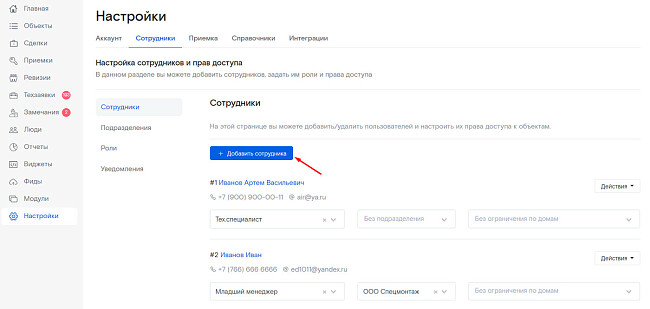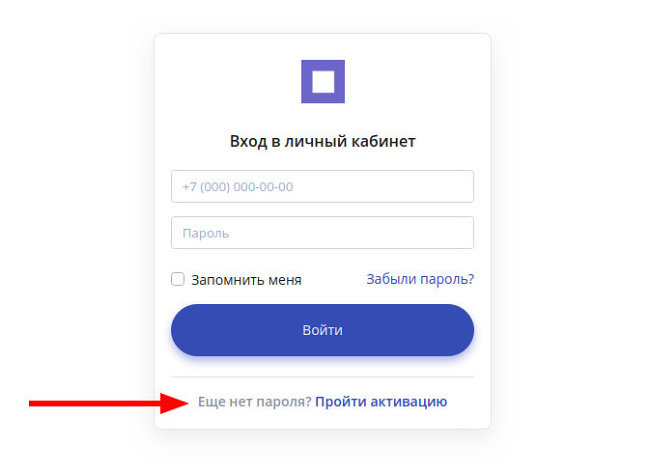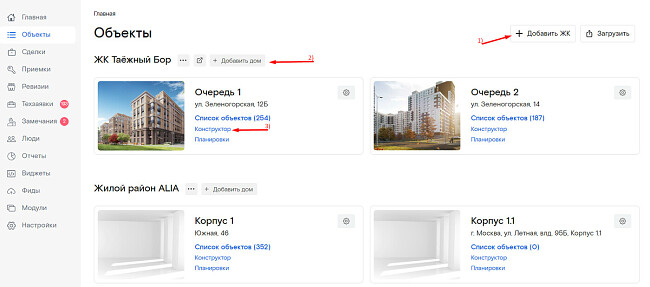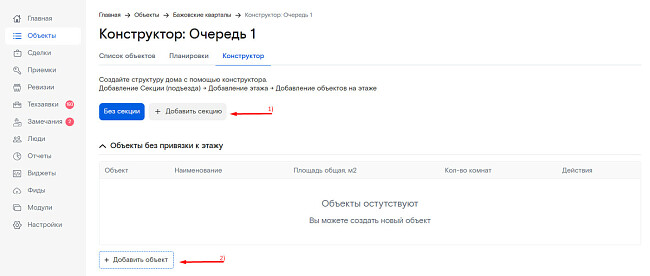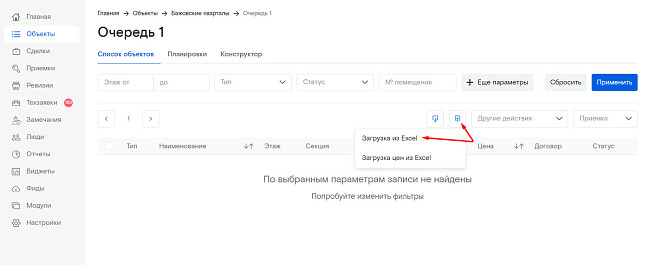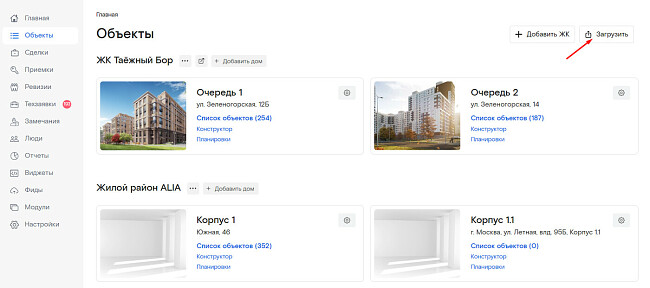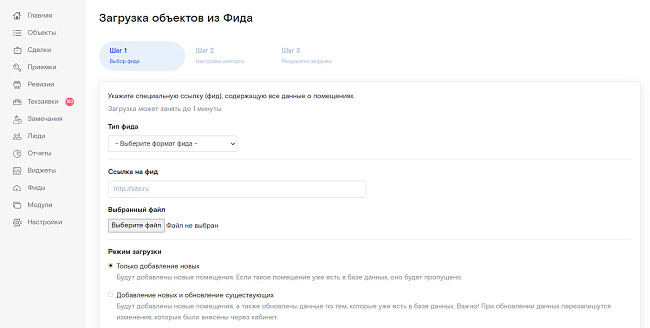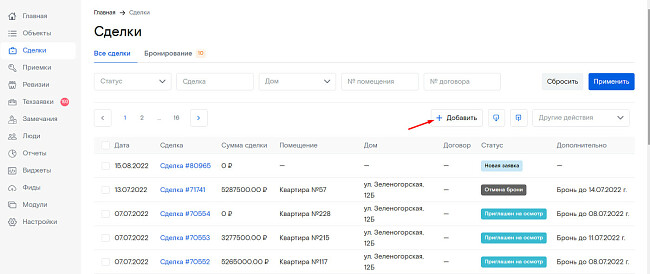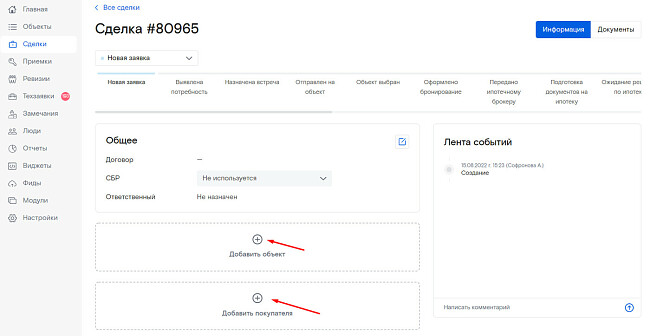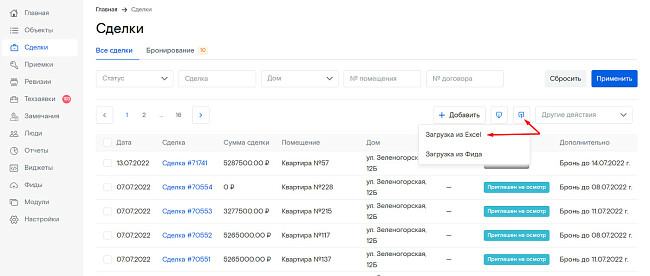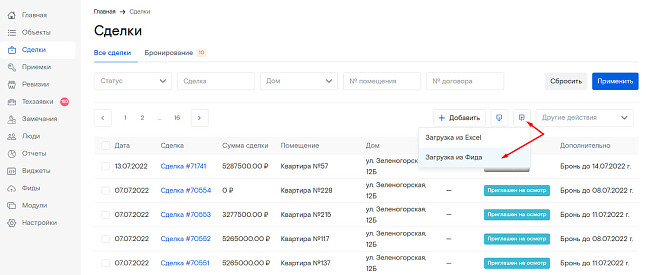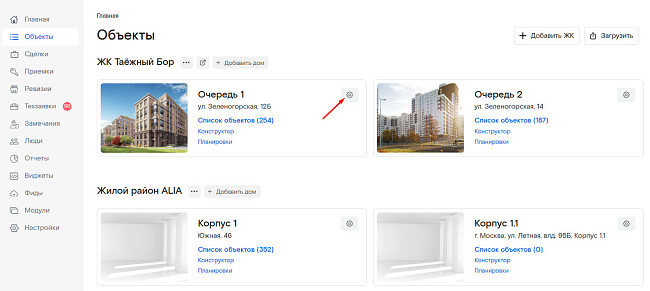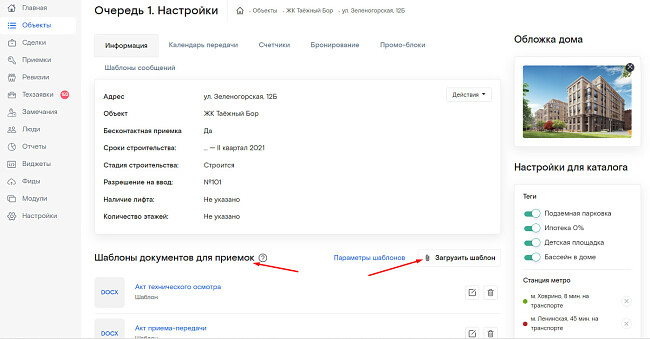Быстрый старт в системе!
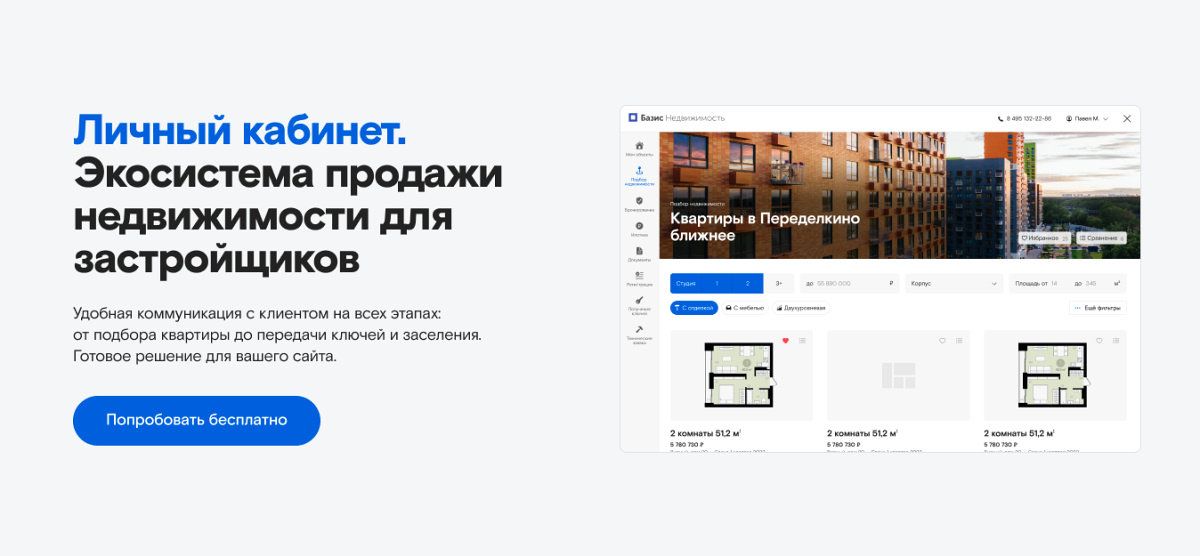
Оглавление
1. Регистрация аккаунта компании
3. Добавление объекта недвижимости
3.1 Ручное добавление через Конструктор дома
3.2 Загрузка помещений из Excel
3.3 Загрузка помещений из Фида
4. Добавление сделок и покупателей
4.1. Ручное создание сделок в кабинете
4.2. Загрузка сделок и покупателей из Excel
4.3. Загрузка сделок и покупателей из Фида
6. Проверка этапов приемки помещения
7. Загрузка шаблонов документов
9. Обучение ответственных сотрудников
1. Регистрация аккаунта компании
Пройдите регистрацию, чтобы создать аккаунт вашей компании, именно в нем будут работать все ваши коллеги
Ссылка: https://iflat.io/register
2. Добавление сотрудников
Добавьте всех сотрудников и ответственных лиц в свой аккаунт.
Меню: Настройки -> Сотрудники.
Ссылка: https://iflat.io/panel/settings/staff
После добавления сотрудник получит уведомление на его email и сможет войти в кабинет по своему номеру телефона через активацию аккаунта https://iflat.io/activate (нужна только в первый раз для создания пароля)
3. Добавление объекта недвижимости
Есть три способа добавления объектов: ручной через конструктор Дома, загрузка помещений из Excel и загрузка помещений из Фида (специальная ссылка на файл с данными)
3.1 Ручное добавление через Конструктор дома
Меню: Объекты -> Добавить объект (ЖК) -> Добавить Дом -> вкладка Конструктор -> добавить секции, этажи и помещения
3.2 Загрузка помещений из Excel
Самый универсальный и простой способ загрузки всех помещений по дому:
- Скачайте: Шаблон загрузки помещений.xlsx
- Заполните строки таблицы в файле. Колонки, отмеченные красным, обязательны для заполнения
- Загрузите получившийся файл в меню Импорт -> Загрузка из Excel
3.3 Загрузка помещений из Фида
Если у вас есть база объектов в указанных ниже сервисах, вы можете загрузить все помещения, указав специальную ссылку-фид с их данными.
Поддерживаемые форматы:
- Внутренний формат Базис.Недвижимость XML (описание)
- MacroCRM
- Profitbase XML
Меню: Объекты -> Загрузить -> выберите тип фида и укажите ссылку на фид (либо загрузите файл) -> Начать загрузку
Как получить ссылку на фид вы можете уточнить в техподдержке самого сервиса, или обратиться в нашу службу поддержки.
4. Добавление сделок и покупателей
Для чего нужно загружать сделки по помещениям:
- У каждого покупателя появляется возможность войти в личный кабинет по своему номеру телефона
- Можно отправлять смс-приглашения на приемку помещений
- Все данные можно использовать в шаблонах печатных документов и формировать их прямо из системы
4.1. Ручное создание сделок в кабинете
Создать сделку по объекту недвижимости можно как из карточки помещения, так и через список сделок.
Меню: Сделки -> Добавить -> Добавить объект для сделки -> Добавить в сделку покупателей
4.2. Загрузка сделок и покупателей из Excel
Через загрузку из Excel вы можете очень быстро наполнить базу, создав большое количество сделок и прикрепленных к ним покупателей.
Загрузка сделок:
- Скачайте: Шаблон загрузки сделок.xlsx
- Заполните строки таблицы в файле. Колонки, отмеченные красным, обязательны для заполнения
- Загрузите получившийся файл в меню Сделки -> Импорт -> Загрузка из Excel
Если нужно заполнить дополнительные данные по клиентам (паспортные данные, ИНН, СНИЛС):
- Скачайте: Шаблон загрузки пользователей.xlsx
- Заполните строки таблицы в файле. Колонки, отмеченные красным, обязательны для заполнения
- Загрузите получившийся файл в меню Люди-> Импорт -> Загрузка из Excel
Важно! Идентификация пользователей происходит по номеру телефона, поэтому, если вы ранее загрузили сделки с покупателями, а после этого решили "догрузить" остальные данные по клиентам, необходимо указывать по людям тот же номер телефона, который был указан при первой загрузке, чтобы система могла найти по этому номеру нужного человека и обновить его данные.
4.3 Загрузка сделок и покупателей из Фида
Если у вас есть база сделок во внешней системе, вы можете загрузить все сделки и покупателей, указав специальную ссылку-фид с их данными.
Поддерживаемые форматы:
- Внутренний формат Базис.Недвижимость JSON (описание)
- MacroCRM
Меню: Сделки -> Импорт -> Загрузка из Фида -> выберите формат и укажите ссылку на фид -> Завершите загрузку
5. Настройка СМС-шлюза
Укажите настройки вашего СМС-шлюза, чтобы иметь возможность отправлять своим покупателям и сотрудникам СМС-уведомления. Например, СМС-приглашение покупателю на приемку помещения.
Меню: Настройки -> Отправка SMS-сообщений -> Выберите ваш сервис из списка и укажите параметры подключения
Ссылка: https://iflat.io/panel/settings/sms_settings
6. Проверка этапов приемки помещения
Вы можете указать ваши собственные шаги приемки помещения, по которым пойдет технический специалист, или оставить стандартные, которые сразу указаны в системе. В любом случае, проверьте их перед запуском передачи.
Меню: Настройки -> Приемка -> Чек-листы
Ссылка: https://iflat.io/panel/settings/check_lists
7. Загрузка шаблонов документов
Если есть необходимость формирования печатных документов из системы, вы можете загрузить шаблон документа в настройках Дома и затем скачивать полностью сформированные документы в Сделках или Приемке.
Меню: Объекты -> Настройка дома -> Загрузить шаблон (отдельно для приемок/сделок/техзаявок/ревизий)
Примеры шаблонов:
Подробнее о шаблонизаторе читайте в отдельной статье >>
8. Создание виджета для сайта
Для чего ставить виджет "Базис Недвижимость" на свой сайт:
- Покупатели получат возможность заходить в свой личный кабинет и видеть информацию по купленному объекту
- Через виджет можно показывать каталог непроданных помещений
- Через виджет происходит электронная запись на приемку помещения
- В виджете покупатель может оставить техническую заявку, если столкнулся с проблемами уже после заселения
Меню: Виджеты -> Добавить виджет -> Скопируйте код для вставки на сайт
Ссылка: https://iflat.io/panel/widgets
Подробная статья про установку виджета на свой сайт https://iflat.io/blog/68-widget-setup
9. Обучение ответственных сотрудников
Для полноценной работы в системе вам, наверняка, потребуется подключить ваших коллег:
- Для первоначальной настройки и добавления сотрудников - администратор
- Для работы со сделками и добавление покупателей - менеджер
- Для приглашения покупателей на приемку и формирования электронной очереди - отвественный за заселение
- Проведение самой приемки помещения на объекте - технический специалист
Для того, чтобы запуск системы прошел максимально быстро, каждому участнику процесса должно быть понятно, что ему нужно делать, забегая вперед - не переживайте, все просто!
Рекомендуем сначала посмотреть видео-материалы по работе самостоятельно, а затем, при необходимости, наша служба поддержки может провести онлайн-обучение по видео-связи для ключевых лиц.
Видео-материалы по работе системы:
- Весь процесс от регистрации до вставки виджета на сайт - Youtube >> (запись вебинара)
- Процесс передачи ключей нового дома, настройка календаря и приемка помещений - Youtube >> (запись вебинара)
Связь со службой поддержки:
- По телефону +7 499 938-93-04
- По электронной почте info@iflat.io